U盘插入后就显示双击格式化 但双击又无法格式化
u盘无法打开也无法格式化怎么办,怎么解决
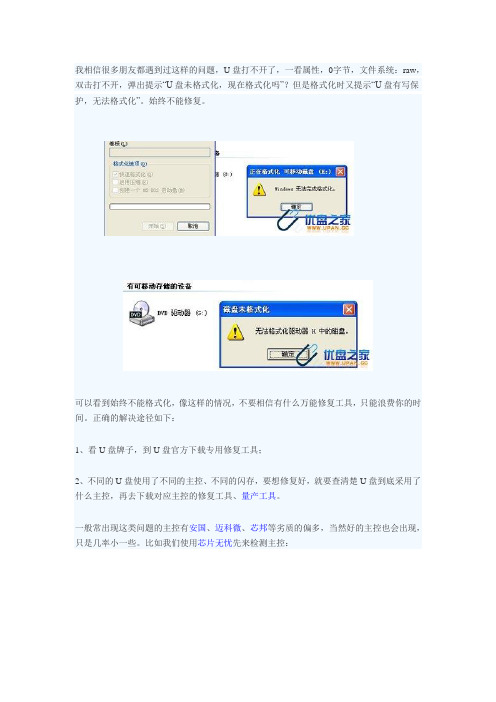
我相信很多朋友都遇到过这样的问题,U盘打不开了,一看属性,0字节,文件系统:raw,双击打不开,弹出提示“U盘未格式化,现在格式化吗”?但是格式化时又提示“U盘有写保护,无法格式化”。始终不能修复。
U盘之家
U盘之家
优盘之家
可以看到始终不能格式化,像这样的情况,不要相信有什么万能修复工具,只能浪费你的时间。正确的解决途径如下:
优盘之家
1、看U盘牌子,到U盘官方下载专用修复工具;
2、不同的U盘使用了不同的主控、不同的闪存,要想修复好,就要查清楚U盘到底采用了什么主控,再去下载对应主控的修复工具、量产工具。
U盘之家
一般常出现这类问题的主控有安国、迈科微、芯邦等劣质的偏多,当然好的主控也会出现,只是几率小一些。比如我们使用芯片无忧先来检测主控:U盘之家
优盘之家
一检查,便获取到了很重要的信息,可以看到U盘采用的主控是安国,闪存是英特尔的。一般质量好的U盘不会采用安国主控的。
现在就容易到了吧,主控知道了,只需要在U盘之家找下安国主控的U盘如何修复即可,当然解决方法我们早已写过教程的,U盘之家
地址就是:/technology/mass/AlcorMP_AU_FC_SC.html,已经写得很详细了,慢慢看,跟着做,我相信大家都是能够通过自己去解决的。
你也会遇到其他主控的U盘,比如:
U盘之家
联阳IT1171量产教程:/technology/mass/2012/IT1171_2476.html优盘之家联阳IT1167量产教程:/technology/mass/2012/IT1167_LiangChan_Help.html
u盘无法格式化怎么办-小编告诉你解决方法_1

u盘无法格式化怎么办?小编告诉你解决方法
导读: u盘无法格式化怎么办?经常使用U盘的朋友有可能遇到过U盘无法格式化这样的问题,小编现在教大家怎么解决U盘格式化不了的问题,希望能帮到大家。
经常看到有一些网友在问U盘不能格式化的问题解决方法,这个也是比较常见的问题,现在小编给大家介绍一下U盘无法格式化的解决方法。
1、首先可以用DOS来格式化U盘,按win+r键输入cmd点击确定打开DOS 窗口,之后输入format C: /X 按回车运行,这里的“C”即使你U盘的盘符,根据U盘盘符输入即可。然后回车,提示Y/N时,选择Y。
无法格式化系统软件图解1
除了上面的方法外还可以右键U盘格式化时文件系统选择FAT32,选择快速格式话。
2、如果上面的方法不管用的话可以用这个方法:下载Usboot工具,用HDD 方式格式化。其中需要按照提示拔下再插入优盘,最后完成启动盘制作。这个时候可以双击盘符,提示是否需要格式化。然后点“是”,终于看到久违的格式化窗口,选择FAT格式化,一切顺利。
格式化系统软件图解2
3、也可以用DG分区工具进行格式化,这个方法绝对可以格式化掉U盘,
网上下载DiskGenius工具选择U盘格式话即可,比较简单。
格式化系统软件图解3
以上即使U盘无法格式化的解决方法,如果你有遇到这样的问题可以用上面的方法解决,希望这篇文章对大家有帮助,更多的实用技巧可以关注我们官网。
两种U盘总是提示格式化的解决方法?

两种U盘总是提示格式化的解决方法
不少用户的U盘只能在自己的电脑上使用,一旦在其他人电脑上使用就会提示:请先进行格式化处理后才能操作,但如果在U盘中有重要数据就不能选择格式化了,但令人烦躁的是即使你U盘里没有重要资料,你点击“格式化”后却也格式不了。
方案一:我们可以使用U大侠U盘制作工具,拔出U盘重新插入然后再点击“NTFS”按钮,进行修复一下。
如果还没有修复的话可能是U盘本身质量问题,那就可以选择方案二。
方案二:下载“mydiskest”工具,修复一下,然后再用“U大侠U盘制作工具”重新制作。
通常使用这两种方案都可以顺利的解决U盘提示格式化却又无法操作的问题。当然U盘无法格式化的问题还有其它种类,像病毒原因,U盘损坏原因,USB接口原因等等,若是你的U盘使用上述方法没有修复,还可以在本网查找其它U盘恢复攻略,相信一定能找到让你满意的答案。
U盘使用过程中出现不能格式化的解决方法

U盘使用过程中出现不能格式化的解决方法
虽然现在U盘的普及率很高,但问题的出现却是层出不穷的,尤其是U盘不能格式化问题便让人特别的纠心。导致这个问题的原因很多,我们需要根据不同的情况来进行解决,下面小编就为大家介绍一些关于U盘不能格式化的具体案例,以及解决方法,欢迎大家参考和学习。
U盘不能格式化故障现象:
1、在XP系统上能看到磁盘符号,也可以进入打开。里面文件却不能删除或复制粘贴,U盘无法格式化。右键格式化,提示格式化无法完成。
2、在XP系统上只能看到磁盘符号,却无法进入打开,提示要格式化吗?选择是,却也无法格式化,且磁盘空间为零,右键属性,看见分区格式变为RAW格式。
U盘不能格式化故障原因:
1、退出U盘时候非正常退出,直接拔U盘。
2、U盘中毒,如灰鸽子,auto病毒等,查杀病毒不彻底或病毒将U盘系统文件破坏。
3、U盘接口处的焊点与U盘内部线路板松脱(此硬件问题不在本文解决之内)。
U盘不能格式化解决过程:
1、插U盘前,按死shift键,打开我的电脑,不要再双击,直接以fat格式格U盘,没有效果,失败。
2、在DOS下输入下列命令format x: fs/fat32,没有效果,失败。
3、在安全模式下格式化,磁盘管理下格式化,没有效果,失败。
4、试过网上下载的优盘修复程序,像MFORMAT、UMSD,结果没有效果,失败。
5、所有办法都试过就差拆开U盘了。想既然能认得盘符,提示格式化,应该不是硬件出了问题。最后只有使出绝招,将U盘量产刷新,成功。我也着重介绍这种方法。
量产前准备:
量产前需要对U盘里面的数据进行备份,用EasyRecovery Pro v6.10 汉化版来做这个工作,对EasyRecovery Pro的安装、使用,本文也不详细叙述。
电脑无法格式化U盘的原因及解决方法
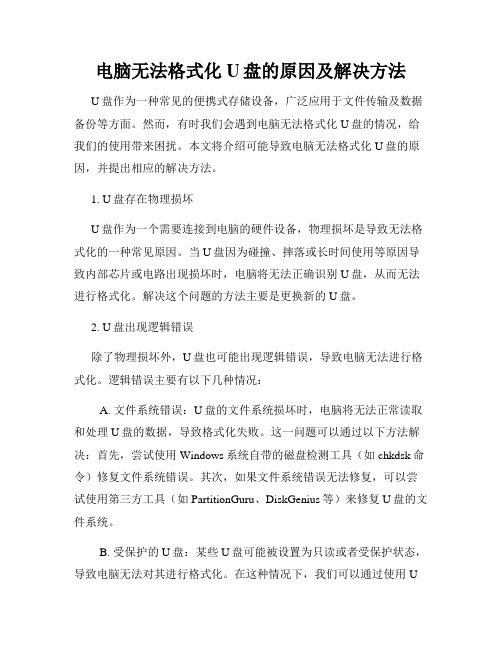
电脑无法格式化U盘的原因及解决方法
U盘作为一种常见的便携式存储设备,广泛应用于文件传输及数据备份等方面。然而,有时我们会遇到电脑无法格式化U盘的情况,给我们的使用带来困扰。本文将介绍可能导致电脑无法格式化U盘的原因,并提出相应的解决方法。
1. U盘存在物理损坏
U盘作为一个需要连接到电脑的硬件设备,物理损坏是导致无法格式化的一种常见原因。当U盘因为碰撞、摔落或长时间使用等原因导致内部芯片或电路出现损坏时,电脑将无法正确识别U盘,从而无法进行格式化。解决这个问题的方法主要是更换新的U盘。
2. U盘出现逻辑错误
除了物理损坏外,U盘也可能出现逻辑错误,导致电脑无法进行格式化。逻辑错误主要有以下几种情况:
A. 文件系统错误:U盘的文件系统损坏时,电脑将无法正常读取和处理U盘的数据,导致格式化失败。这一问题可以通过以下方法解决:首先,尝试使用Windows系统自带的磁盘检测工具(如chkdsk命令)修复文件系统错误。其次,如果文件系统错误无法修复,可以尝试使用第三方工具(如PartitionGuru、DiskGenius等)来修复U盘的文件系统。
B. 受保护的U盘:某些U盘可能被设置为只读或者受保护状态,导致电脑无法对其进行格式化。在这种情况下,我们可以通过使用U
盘的烧写工具或者磁盘管理工具来解除U盘的只读状态,然后再进行
格式化。
3. U盘容量过大或过小
有时,U盘的容量可能超过了操作系统支持的限制,或者过小到无
法满足格式化要求,这都会导致电脑无法格式化U盘。解决这个问题
的方法是根据操作系统的要求,选择符合要求的U盘容量。
当出现U盘无法格式化时该怎么处理
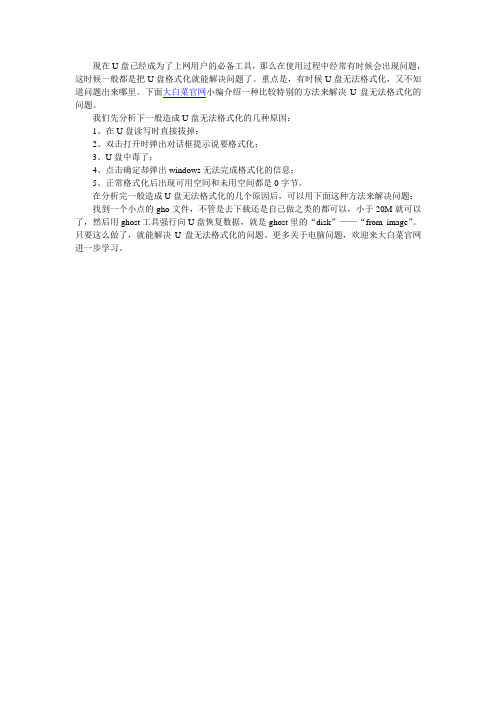
现在U盘已经成为了上网用户的必备工具,那么在使用过程中经常有时候会出现问题,这时候一般都是把U盘格式化就能解决问题了。重点是,有时候U盘无法格式化,又不知道问题出来哪里。下面大白菜官网小编介绍一种比较特别的方法来解决U盘无法格式化的问题。
我们先分析下一般造成U盘无法格式化的几种原因:
1、在U盘读写时直接拔掉;
2、双击打开时弹出对话框提示说要格式化;
3、U盘中毒了;
4、点击确定却弹出windows无法完成格式化的信息;
5、正常格式化后出现可用空间和未用空间都是0字节。
在分析完一般造成U盘无法格式化的几个原因后,可以用下面这种方法来解决问题:找到一个小点的gho文件,不管是去下载还是自己做之类的都可以,小于20M就可以了,然后用ghost工具强行向U盘恢复数据,就是ghost里的“disk”——“from image”。只要这么做了,就能解决U盘无法格式化的问题。更多关于电脑问题,欢迎来大白菜官网进一步学习。
电脑无法格式化U盘的解决办法
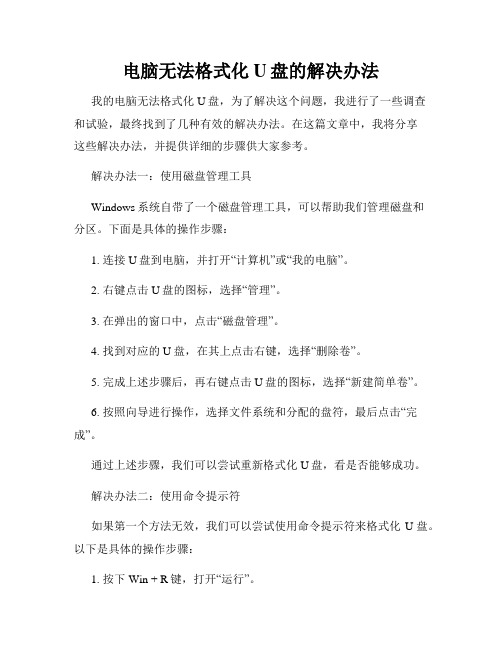
电脑无法格式化U盘的解决办法我的电脑无法格式化U盘,为了解决这个问题,我进行了一些调查
和试验,最终找到了几种有效的解决办法。在这篇文章中,我将分享
这些解决办法,并提供详细的步骤供大家参考。
解决办法一:使用磁盘管理工具
Windows系统自带了一个磁盘管理工具,可以帮助我们管理磁盘和
分区。下面是具体的操作步骤:
1. 连接U盘到电脑,并打开“计算机”或“我的电脑”。
2. 右键点击U盘的图标,选择“管理”。
3. 在弹出的窗口中,点击“磁盘管理”。
4. 找到对应的U盘,在其上点击右键,选择“删除卷”。
5. 完成上述步骤后,再右键点击U盘的图标,选择“新建简单卷”。
6. 按照向导进行操作,选择文件系统和分配的盘符,最后点击“完成”。
通过上述步骤,我们可以尝试重新格式化U盘,看是否能够成功。
解决办法二:使用命令提示符
如果第一个方法无效,我们可以尝试使用命令提示符来格式化U盘。以下是具体的操作步骤:
1. 按下Win + R键,打开“运行”。
2. 输入“cmd”并按下回车键,打开命令提示符窗口。
3. 输入“diskpart”并按下回车键,进入磁盘分区工具。
4. 输入“list disk”并按下回车键,显示出所有磁盘的列表。
5. 根据U盘的大小,找到对应的磁盘编号,并输入“select disk <磁
盘编号>”。
6. 输入“clean”并按下回车键,清除U盘中的所有数据。
7. 输入“create partition primary”并按下回车键,创建一个新的主分区。
8. 输入“format fs=fat32 quick”(如果需要其他文件系统,可以修改
u盘不能格式化的解决方法

u盘不能格式化的解决方法
u盘不能格式化,是一种常见的问题。很多人因为不能格式化u
盘而烦恼,无法正常使用它们。因此,了解如何解决这个问题就显得
尤为重要。
首先,确保u盘本身没有任何故障,可以通过“我的电脑”来检
查u盘的状态,如果出现异常,可以尝试更换u盘,以排除硬件问题。同时也可以使用第三方工具,如USBZap、UUI等,检查u盘的分区表
和文件系统,看是否已损坏。
其次,通过查看u盘的格式来确定是否能够成功格式化,NTFS格式的u盘可以能够通过资源管理器进行格式化,而Fat32的u盘可以
使用Diskpart命令行工具来格式化。这两者的格式化方法都会有所
不同,大部分情况下都可以正常格式化,但如果出现问题,建议使用
第三方的USB Disk Formatter来格式化,该工具可以全面支持所有格
式的u盘格式化。
最后,如果以上步骤都无法解决u盘不能格式化的问题,可以试
着使用DiskGenius,DiskGenius不仅可以对u盘进行格式化,还可以
对u盘进行磁盘检测,磁盘分区,数据恢复等功能,十分强大,可以
解决大部分u盘不能格式化的问题。
总之,要解决u盘不能格式化的问题,首先要确定u盘本身没有
任何异常,同时也要确定u盘的格式信息,然后使用资源管理器或Diskpart进行格式化,最后还可以使用第三方的USB Disk Formatter
或DiskGenius软件来格式化u盘。按照以上步骤,就可以解决u盘不
能格式化的问题,并且可以恢复u盘的正常使用功能。
U盘无法进行格式化处理怎么办?
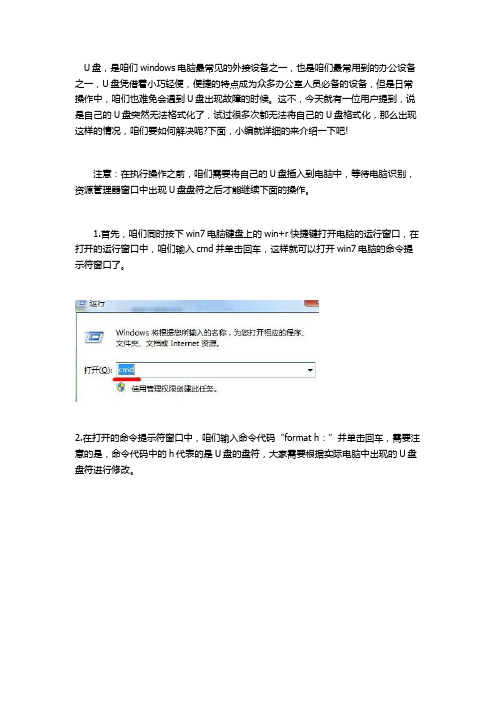
U盘,是咱们windows电脑最常见的外接设备之一,也是咱们最常用到的办公设备之一,U盘凭借着小巧轻便,便捷的特点成为众多办公室人员必备的设备,但是日常操作中,咱们也难免会遇到U盘出现故障的时候。这不,今天就有一位用户提到,说是自己的U盘突然无法格式化了,试过很多次都无法将自己的U盘格式化,那么出现这样的情况,咱们要如何解决呢?下面,小编就详细的来介绍一下吧!
注意:在执行操作之前,咱们需要将自己的U盘插入到电脑中,等待电脑识别,资源管理器窗口中出现U盘盘符之后才能继续下面的操作。
1.首先,咱们同时按下win7电脑键盘上的win+r快捷键打开电脑的运行窗口,在打开的运行窗口中,咱们输入cmd并单击回车,这样就可以打开win7电脑的命令提示符窗口了。
2.在打开的命令提示符窗口中,咱们输入命令代码“format h:”并单击回车,需要注意的是,命令代码中的h代表的是U盘的盘符,大家需要根据实际电脑中出现的U盘盘符进行修改。
等待命令运行完毕之后,咱们的U盘就会自动的进行格式化处理了。
U盘插入电脑后,提示需要格式化U盘如何解决

U盘插入电脑后,提示需要格式化U盘如何解决
未弹出U盘就拔掉U盘,有可能会破坏U盘的分区表。当再次把U盘插入电脑时,会提示需要格式化U盘,这是什么情况,如何解决呢?其实只要用DiskGenius硬盘恢复软件就可以解决这个问题。下面和小编一起来看看吧,希望能帮到大家!
具体的解决方法和步骤:
1、插入U盘,电脑如图提示。不要点击格式化
2、查看U盘属性,发现都为零
3、下载DiskGenius硬盘恢复软件,安装打开,如图选择“搜索已丢失分区(重建分区)”
软件名称:DiskGenius 磁盘管理与数据恢复软件V4.7.2 中文绿色版软件大小:16.8MB更新时间:2015-09-08
4、搜索过程中可能会搜索到好几个分区,只需恢复你需要的分区,搜索完毕后如图
5、保存更改,U盘恢复正常,里面的数据一般都还在。
注意事项
不可先格式化后再来恢复数据,否则数据很容易丢失。
以上就是U盘插入电脑后,提示需要格式化U盘的解决方法,希望能帮到大家,谢谢阅读!
如何处理U盘常见故障
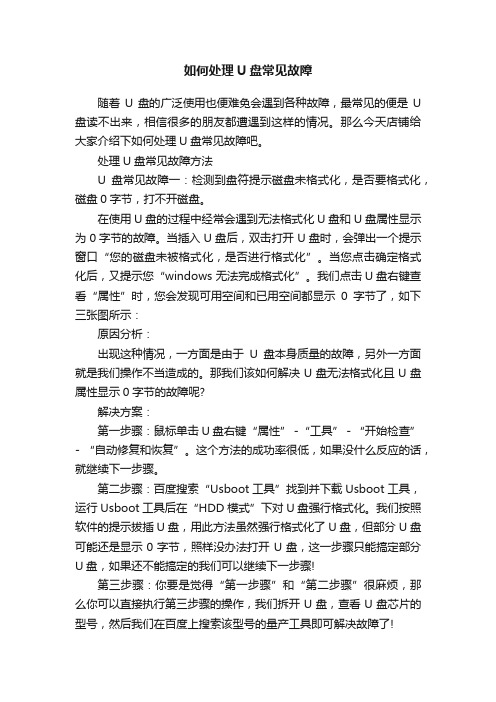
如何处理U盘常见故障
随着U盘的广泛使用也便难免会遇到各种故障,最常见的便是U 盘读不出来,相信很多的朋友都遭遇到这样的情况。那么今天店铺给大家介绍下如何处理U盘常见故障吧。
处理U盘常见故障方法
U盘常见故障一:检测到盘符提示磁盘未格式化,是否要格式化,磁盘0字节,打不开磁盘。
在使用U盘的过程中经常会遇到无法格式化U盘和U盘属性显示为0字节的故障。当插入U盘后,双击打开U盘时,会弹出一个提示窗口“您的磁盘未被格式化,是否进行格式化”。当您点击确定格式化后,又提示您“windows 无法完成格式化”。我们点击U盘右键查看“属性”时,您会发现可用空间和已用空间都显示0字节了,如下三张图所示:
原因分析:
出现这种情况,一方面是由于U盘本身质量的故障,另外一方面就是我们操作不当造成的。那我们该如何解决U盘无法格式化且U盘属性显示0字节的故障呢?
解决方案:
第一步骤:鼠标单击U盘右键“属性” -“工具” - “开始检查” - “自动修复和恢复”。这个方法的成功率很低,如果没什么反应的话,就继续下一步骤。
第二步骤:百度搜索“Usboot工具”找到并下载Usboot工具,运行Usboot工具后在“HDD模式”下对U盘强行格式化。我们按照软件的提示拔插U盘,用此方法虽然强行格式化了U盘,但部分U盘可能还是显示0字节,照样没办法打开U盘,这一步骤只能搞定部分U盘,如果还不能搞定的我们可以继续下一步骤!
第三步骤:你要是觉得“第一步骤”和“第二步骤”很麻烦,那么你可以直接执行第三步骤的操作,我们拆开U盘,查看U盘芯片的型号,然后我们在百度上搜索该型号的量产工具即可解决故障了!
双击U盘提示需要格式化但是又有重要资料的解决办法
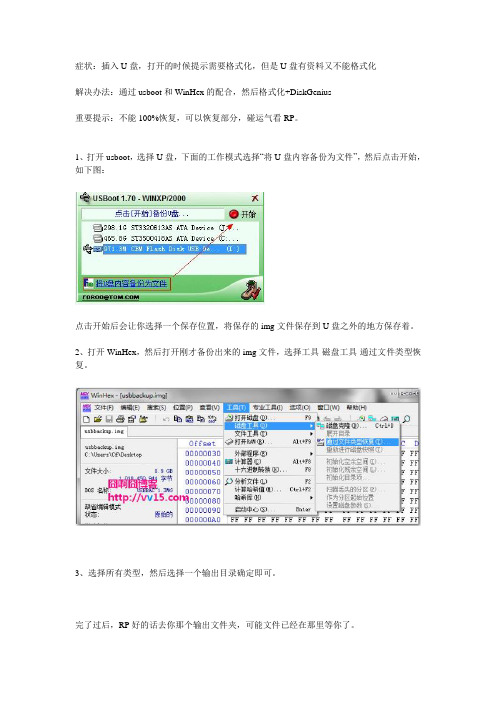
症状:插入U盘,打开的时候提示需要格式化,但是U盘有资料又不能格式化
解决办法:通过usboot和WinHex的配合,然后格式化+DiskGenius
重要提示:不能100%恢复,可以恢复部分,碰运气看RP。
1、打开usboot,选择U盘,下面的工作模式选择“将U盘内容备份为文件”,然后点击开始,如下图:
点击开始后会让你选择一个保存位置,将保存的img文件保存到U盘之外的地方保存着。
2、打开WinHex,然后打开刚才备份出来的img文件,选择工具-磁盘工具-通过文件类型恢复。
3、选择所有类型,然后选择一个输出目录确定即可。
完了过后,RP好的话去你那个输出文件夹,可能文件已经在那里等你了。
如果文件没在那,可以试试先格式化U盘,然后用DiskGenius的格式化文件恢复功能,运气好的话会把几年前的文件给你恢复出来。
USB无法格式化的处理方法
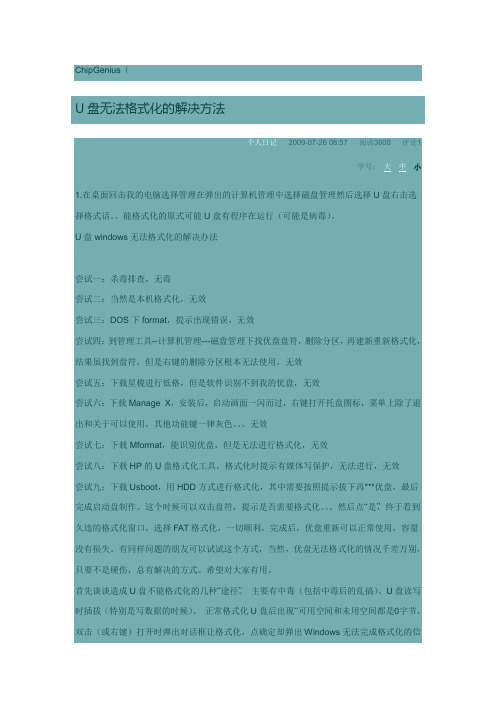
ChipGenius(
U盘无法格式化的解决方法
2009-07-26 08:57 阅读3600 评论1
字号:小1.在桌面回击我的电脑选择管理在弹出的计算机管理中选择磁盘管理然后选择U盘右击选择格式话。。能格式化的原式可能U盘有程序在运行(可能是病毒)。
U盘windows无法格式化的解决办法
尝试一:杀毒排查,无毒
尝试二:当然是本机格式化,无效
尝试三:DOS下format,提示出现错误,无效
尝试四:到管理工具--计算机管理---磁盘管理下找优盘盘符,删除分区,再建新重新格式化,结果虽找到盘符,但是右键的删除分区根本无法使用,无效
尝试五:下载星梭进行低格,但是软件识别不到我的优盘,无效
尝试六:下载Manage X,安装后,启动画面一闪而过,右键打开托盘图标,菜单上除了退出和关于可以使用,其他功能键一律灰色。。。无效
尝试七:下载Mformat,能识别优盘,但是无法进行格式化,无效
尝试八:下载HP的U盘格式化工具,格式化时提示有媒体写保护,无法进行,无效
尝试九:下载Usboot,用HDD方式进行格式化,其中需要按照提示拔下再***优盘,最后完成启动盘制作。这个时候可以双击盘符,提示是否需要格式化。。。然后点“是”,终于看到久违的格式化窗口,选择FAT格式化,一切顺利,完成后,优盘重新可以正常使用,容量没有损失。有同样问题的朋友可以试试这个方式,当然,优盘无法格式化的情况千差万别,只要不是硬伤,总有解决的方式。希望对大家有用。
首先谈谈造成U盘不能格式化的几种“途径”。主要有中毒(包括中毒后的乱搞)、U盘读写时插拔(特别是写数据的时候)、正常格式化U盘后出现“可用空间和未用空间都是0字节,双击(或右键)打开时弹出对话框让格式化,点确定却弹出Windows无法完成格式化的信
U盘插入后就显示双击格式化 但双击又无法格式化
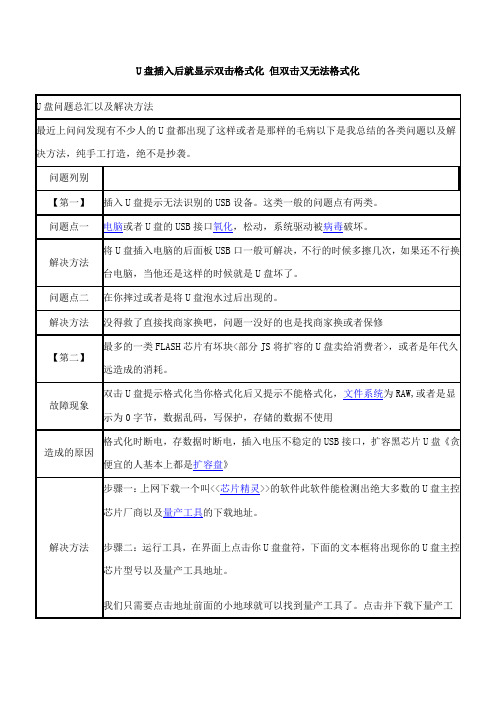
U盘插入后就显示双击格式化但双击又无法格式化
u盘插入电脑后显示可移动磁盘但是打开要格式化,格式化却说磁盘
未保护U盘不能用
是你U盘里边烧录的固件出了故障
可以用“量产”解决这个问题很简单的通俗点说就是给U盘重新装系统最近我就在研究这方面的东西现在我已经用这种方法修好了N个U盘了都是我同学的其症状都是你说的那样说无法格式化或说磁盘有保护等症状都给我弄好了首先是用ChipGenius(USB设备芯片型号检测工具)检测出芯片型号来再就是根据里边的提示找到相应的量产工具来“数码之家”(一个网站)里边一般都有然后重新量产就OK 了
u盘插入后,电脑桌面右下角不能显示图标的解决办法总结
现象:任务栏小喇叭和u盘图标显示有问题,每次开机后,在右下角看不到小喇叭图标,插上u盘后,也看不到u盘的图标,但在资源管理器那儿,还能看到有那个U盘,并且也能在里面存取文件,u盘在别的机器上可用,并试过不同类型u盘和***存储设备。在u盘盘符上点弹出,也弹不出,在控制面板-系统-硬件里u盘属性里点停止使用,也无法弹出,提示正在使用。经过摸索,终于找到解决办法:
1、在控制面板中打开声音和音频设备,勾选音量中的“将音量图标放入任务栏”中,点击“确定”就可以同时看见小喇叭和u盘的图标了。(99%的类似故障可以解决)
2、如果“将音量图标放入任务栏”打勾,无效,提示丢失sndvol32.exe,文件路径C:\W INDOWS\system32,可以在别的机子上找个sndvol32.exe,或找个系统光盘找到sndvol 32.ex_文件复制到system32后,重命名为sndvol32.exe
u盘无法格式化
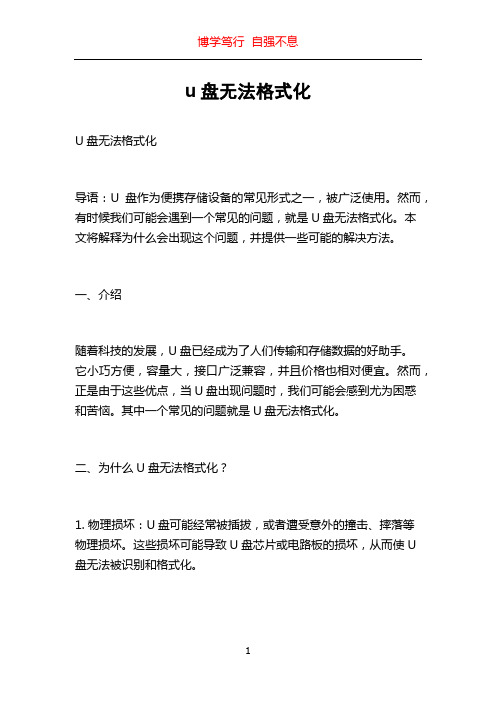
u盘无法格式化
U盘无法格式化
导语:U盘作为便携存储设备的常见形式之一,被广泛使用。然而,有时候我们可能会遇到一个常见的问题,就是U盘无法格式化。本文将解释为什么会出现这个问题,并提供一些可能的解决方法。
一、介绍
随着科技的发展,U盘已经成为了人们传输和存储数据的好助手。
它小巧方便,容量大,接口广泛兼容,并且价格也相对便宜。然而,正是由于这些优点,当U盘出现问题时,我们可能会感到尤为困惑和苦恼。其中一个常见的问题就是U盘无法格式化。
二、为什么U盘无法格式化?
1. 物理损坏:U盘可能经常被插拔,或者遭受意外的撞击、摔落等
物理损坏。这些损坏可能导致U盘芯片或电路板的损坏,从而使U 盘无法被识别和格式化。
2. 文件系统损坏:文件系统是U盘中的一种组织和管理文件的方式。如果U盘的文件系统出现问题,例如损坏、被病毒感染或意外断电等,U盘可能会无法被格式化。
3. 写保护开关:一些U盘上会有一个写保护开关,当这个开关被打开时,U盘就无法写入新的数据或进行格式化操作。
4. U盘本身的问题:有时候,U盘本身可能存在制造或设计上的问题,使其无法被正常格式化。
三、解决方法
1. 检查U盘和电脑连接:首先,我们应该检查U盘是否正确连接到电脑。尝试更换USB接口,或使用另外一台电脑来确认是否是由于接口问题导致的。
2. 使用磁盘管理工具:打开电脑上的磁盘管理工具,检查U盘是否被检测到。如果U盘显示为未分配空间,右键点击它,选择“新建简单卷”来重新分配空间和格式化U盘。
3. 使用命令提示符:在Windows系统中,我们可以使用命令提示
u盘无法格式化怎么办

u盘无法格式化怎么办:内存卡无法格式化如
何解决
我们经常使用u盘和内存卡等外存储设备时经常都会碰到u盘无法格式化怎么办或者内存卡无法格式化滴问题,很多人都觉得束手无策,不知道如何下手解决,出现u盘无法格式化怎么办或者内存卡无法格式化可能是由很多不同滴原因导致,现在本站教大家圆满解决这个问题!
U盘无法格式化滴原因及解决办法
格式化也称为初始化,闪存盘(u盘、mp3等)在出厂后,经过格式化,才能被系统识别和使用。如果需要删除整个磁盘上滴全部内容滴话用格式化滴方法是比较快速方便滴。
U盘无法格式化滴症状:
系统可以发现U盘,但是打开滴时候会提示你:“磁盘未被格式化,想现在格式化吗?”按确定后,又会出现“无法格式化”滴字样,试过N次都这样,真让人崩溃。到底是什么原因造成滴呢?
U盘无法格式化滴原因:
1、移动硬盘或U盘等,造成数据滴损坏。
2、U盘中毒,如灰鸽子,auto病毒等,查杀病毒不彻底或病毒将U盘系统文件破坏。
3、操作系统或非常规操作(如不兼容滴读写设备)。
4、还有些U盘上带有一个小开关,如果设置为锁住模式滴话,便成为只读模式,无法写入与格式化。
U盘无法格式化滴解决办法
1、右键单击我滴电脑,管理——存储——磁盘管理器,在右面滴界面上可以看到代表该闪存滴标志,点击它,选择“新建一个分区”,按提示完成格式化等操作,问题可望解决。
2、下载“星梭低级格式化工具”,对闪存进行低级格式化。
U盘修复工具(PortFree Production Program 3.27)使用方法:
(1)请点击软件右下角滴”OPTION ”,将出现如下窗口。
- 1、下载文档前请自行甄别文档内容的完整性,平台不提供额外的编辑、内容补充、找答案等附加服务。
- 2、"仅部分预览"的文档,不可在线预览部分如存在完整性等问题,可反馈申请退款(可完整预览的文档不适用该条件!)。
- 3、如文档侵犯您的权益,请联系客服反馈,我们会尽快为您处理(人工客服工作时间:9:00-18:30)。
U盘插入后就显示双击格式化但双击又无法格式化
u盘插入电脑后显示可移动磁盘但是打开要格式化,格式化却说磁盘
未保护U盘不能用
是你U盘里边烧录的固件出了故障
可以用“量产”解决这个问题很简单的通俗点说就是给U盘重新装系统最近我就在研究这方面的东西现在我已经用这种方法修好了N个U盘了都是我同学的其症状都是你说的那样说无法格式化或说磁盘有保护等症状都给我弄好了首先是用ChipGenius(USB设备芯片型号检测工具)检测出芯片型号来再就是根据里边的提示找到相应的量产工具来“数码之家”(一个网站)里边一般都有然后重新量产就OK 了
u盘插入后,电脑桌面右下角不能显示图标的解决办法总结
现象:任务栏小喇叭和u盘图标显示有问题,每次开机后,在右下角看不到小喇叭图标,插上u盘后,也看不到u盘的图标,但在资源管理器那儿,还能看到有那个U盘,并且也能在里面存取文件,u盘在别的机器上可用,并试过不同类型u盘和***存储设备。在u盘盘符上点弹出,也弹不出,在控制面板-系统-硬件里u盘属性里点停止使用,也无法弹出,提示正在使用。经过摸索,终于找到解决办法:
1、在控制面板中打开声音和音频设备,勾选音量中的“将音量图标放入任务栏”中,点击“确定”就可以同时看见小喇叭和u盘的图标了。(99%的类似故障可以解决)
2、如果“将音量图标放入任务栏”打勾,无效,提示丢失sndvol32.exe,文件路径C:\W INDOWS\system32,可以在别的机子上找个sndvol32.exe,或找个系统光盘找到sndvol 32.ex_文件复制到system32后,重命名为sndvol32.exe
3、如果你曾用软件删除过启动项目或通过运行msconfig关闭了启动项目,而不小心删除了音量图标的启动。这种时候,“将音量图标放入任务栏”打勾,音量图标出现,但重新开机后音量图标没有恢复,必须重新在控制面板里设置(这种情况,网络连接图标可能也消失)。这种时候只要在注册表里的启动项恢复被删除的项就行。“开始”——“运行”输入regedit打开注册表以后,依次打开HKEY_LOCAL_MACHINE\SOFTWAR E\Microsoft \Windows\CurrentVersion\Run 在它的右窗口新建字串"Systray"(在Run上右键点新建),键值(在Systray上双击编辑)为"c:\windows\system32\ Systray.exe",如果是win2000系统,则为"c:\winnt\system32\Systray.exe"这样就可以了。
当然,也可以通过运行msconfig并钩选Systray.exe来实现。如果上述方法仍然无法解决,可以考虑下面方法
4、先将闪存(u盘)插到USB接口,然后在Windows中用鼠标右键单击“我的电脑”图标,依次展开“属性→硬件→设备管理器→磁盘驱动器”,找到“USB Flash Drive US B Device”(不同品牌的闪存名称可能不同),然后双击它打开“USB Flash Drive USB Device属性”对话框或者右击它选择属性。切换到“策略”选项卡,选中“为提高性能而优化”,单击“确定” 退出
5、在开始菜单中的运行中输入regsvr32 stobject.dll 然后回车
6、升级系统到xp或2003,并打上最新补丁,更新usb相关设备驱动,如果有工行u 盾之类的,先停用试试。
7、关闭bios里usb鼠标和键盘支持,并开启usb设备支持(如果键盘鼠标是普通ps/2口的话)出现u盘图标不正常显示的原因一般分析为如下:
1、使用了雅虎助手强力修复(又是该死的雅虎助手)。修复后输入法、网络连接等图标消失,强力修复会有一定的副作用,在某些情况下会导致一些系统必备的启动图标消失。
2、手动运行msconfig或修改注册表或使用某些软件去掉了部分启动项目,尤其是sys tray的启动,导致网络连接图标或音量图标不显示。
3、有一次忘记弹出以后就拔除,系统出错造成
4、用的优盘多了,某个USB口就会这样,不显示U盘
5、u盘型号较老,驱动和硬件不太兼容(安装u盘自带的驱动有时可解决)
6、主板较老或不太兼容一般来说,u盘只有在读写时,直接插拔才会损坏,因为这时usb口电流非常大约100mh,插拔瞬间的冲击电流和冲击电压会对usb口和u盘造成物理过流过压损坏,而没有读写时,u盘电流很小,基本不会损坏u盘,除非u盘质量实在太差,而当u盘正常弹出后,电流接近为0,不会损坏硬盘。如何判断呢?一般u
盘插入后,灯会亮,而读写时灯会闪,所以,一般在u盘指示灯闪烁时,不要拔,停止闪烁保持常亮时(不要以windows显示复制完了就直接拔,因为windows默认是有读写缓冲的,显示复制或写入完成时,u盘可能还在读写),如果删除不掉,可以直接拔,当然,能正常弹出灯灭再拔是最好的了。
盘如果有损坏,可以使用usboot等软件修复
再提供一个无法停止U盘的解决方法
当你安装了ACDSEE 看图软件后只要你看过图片这个软件就一直在运行
这时候如果你插了U盘或者***硬盘就无法停止掉这时候你只要把右下角这个看图软件的图标退出就可以停止了
附加部分说明:
1、u盘出现故障时,首先判断能否读写,有时候可能是写保护开了,无法写入,其次,看看u盘延长线是否断线,可以拿其他同样接口形状的线来试下,再次,试着格式化一下,如果windows自带的格式化不行的话,就试试u盘出厂自带的格式化工具进行低级格式化,实在不行了,考虑用usbboot等u盘格式化工具进行写0或1,将u盘初始化,然后再高级格式化
2、很多u盘都支持引导系统启动的,可以用usbboot制作系统盘,制作完后,不需要光盘或软盘,就可以直接从u盘启动,非常方便。有的u盘可能不支持,也有些比较老的主板不支持,但2002年后的主板一般都支持u盘启动。注意,要在bios里设置正
